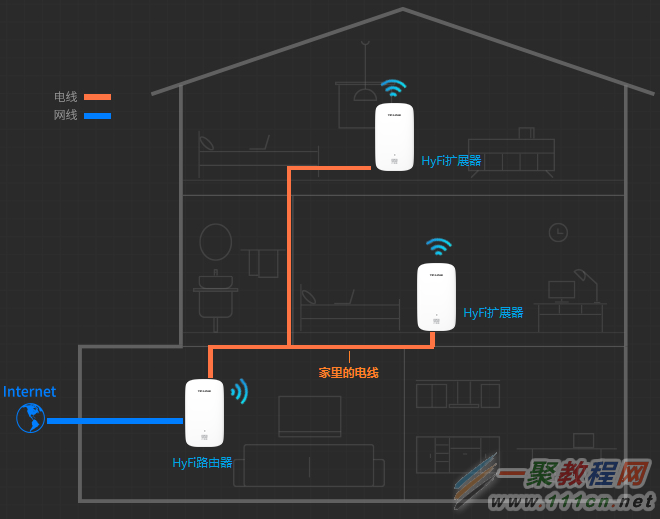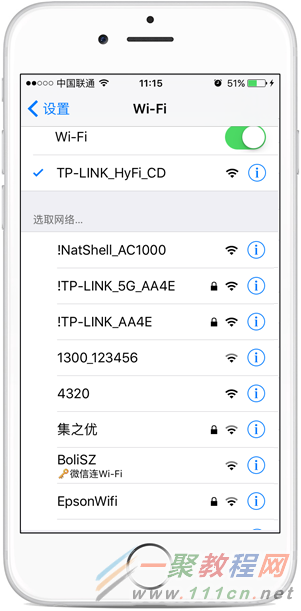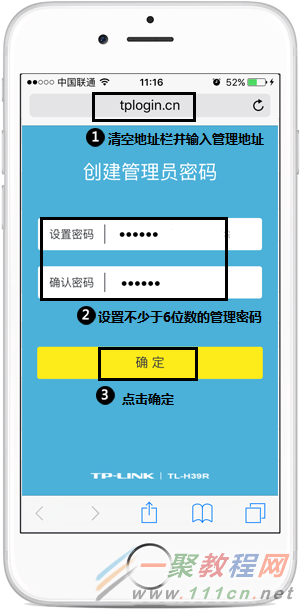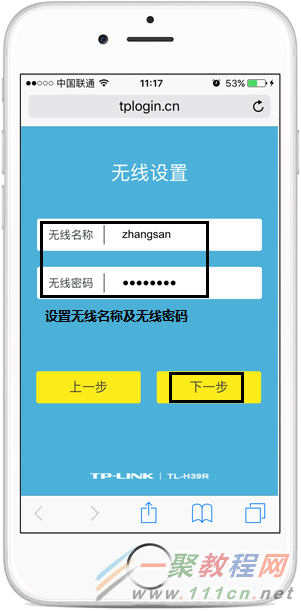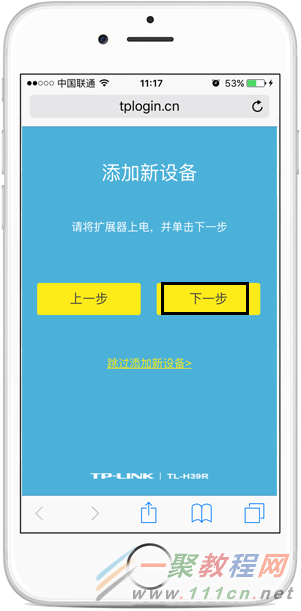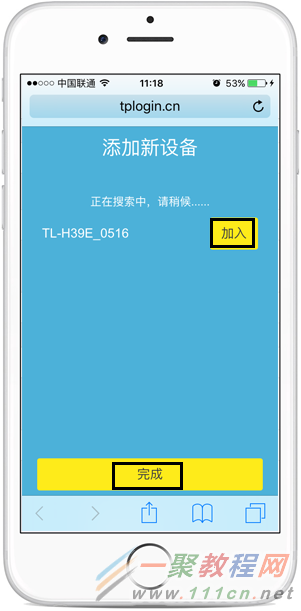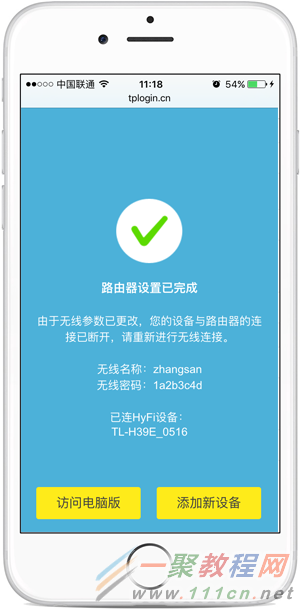最新下载
热门教程
- 1
- 2
- 3
- 4
- 5
- 6
- 7
- 8
- 9
- 10
[TL-H39R/TL-H39E] 手机设置路由器宽带拨号上网
时间:2022-06-28 23:41:22 编辑:袖梨 来源:一聚教程网
应用介绍
HyFi路由器与扩展器搭配使用,可以通过电线将网络扩展到各个角落,无需布置网线即可实现Wi-Fi全覆盖,并且可以实现漫游效果。如下:
本文指导使用电脑设置TL-H39R/TL-H39E套装连接宽带上网的方法。
注意:HyFi路由器一般与扩展器搭配使用,扩展器数量根据实际需要添加。
设置步骤
1、 线路连接
光纤、电话线、网线等宽带线路的连接方法可能不同,请将宽带线(连接电脑可以上网的网线)连接到路由器WAN口,如下:
2、 连接无线信号
手机搜索并连接TP-LINK_HyFi_XX的信号名称,信号名称在路由器底部标识,如下:
这个信号是临时用来设置HyFi路由器,设置完成后该信号就消失了。如下图:
注意:如果搜索不到出厂默认信号,可能是已经设置过,建议复位HyFi路由器器。
3、进入HyFi路由器管理界面
成功连接路由器的无线信号后,打开手机的浏览器,在地址栏输入tplogin.cn(或192.168.1.1),在出现的管理页面设置一个6位及以上的管理路由器的密码,设置完成后点击 确定。如下图:
注意:请牢记该密码,后续登录路由器管理界面都需要凭借该密码登录,如不记得,只能恢复出厂设置。
4、设置上网参数
进入路由器管理界面后,路由器会自动检测上网方式,如检测为 宽带拨号上网,在对应设置框中输入运营商提供的宽带帐号和密码,并确定该帐号密码输入正确,点击 下一步。如下图:
注意:如果路由器检测到的是动态IP或固定IP的上网方式,请根据页面提示进行设置即可。
注意:76%用户因宽带帐号密码错误导致无法上网,请仔细检查入户的宽带帐号密码是否正确,注意中英文输入、字母大小写、后缀等是否输入完整。
5、设置无线参数
设置无线名称和无线密码。无线名称 建议使用数字或字母组合,请勿使用中文,无线密码 建议设置8~63位的数字与字母组合,点击 下一步。如下图:
6、添加HyFi扩展器
请将扩展器上电(插在电源插座上,一个或多个均可)。点击 下一步,如下图:
路由器开始扫描扩展器,当扫描到扩展器后,点击 加入,并 完成 设置。如下图:
可能遇到的问题:扫描不到扩展器怎么办?
7、完成设置
设置完成,如下图:
此时需要手机重新连接修改后的无线信号(路由器和扩展器发出的信号名称是一样的),连接成功即可上网。
如果您还有其他电脑需要上网,用网线直接将电脑连接在路由器或扩展器的LAN口即可上网;如果是笔记本、手机等无线终端,连接上无线信号即可上网,不需要再配置路由器。
相关文章
- 《辐射4》q键使用介绍 04-26
- 《辐射4》人物介绍 04-26
- 《下一站江湖2》风卷残云获得方法 04-26
- 《The Star Named EOS未晓星程》配置要求介绍 04-26
- 《辐射4》设置中文方法 04-26
- 《辐射4》88号避难所终端机一直初始化解决办法 04-26